
Μία από τις πιο προφανείς επιλογές προσαρμογής που υπάρχουν στις πιο πρόσφατες εκδόσεις των Windows 10 είναι η δυνατότητα τροποποίησης της ταπετσαρίας για την επιφάνεια εργασίας, μαζί με αυτήν της οθόνης κλειδώματος, χάρη στην οποία μπορείτε να της δώσετε κάτι πιο προσωπικό για την ομάδα, και σίγουρα πολύ καλύτερο από αυτό που έρχεται από προεπιλογή με το λειτουργικό σύστημα.
Ωστόσο, ενδέχεται να μην γνωρίζετε ποια ταπετσαρία να χρησιμοποιήσετε για τον υπολογιστή σας και ότι προτιμάτε να χρησιμοποιείτε φωτογραφίες από το Διαδίκτυο. Και, από αυτήν την άποψη, μια από τις καλύτερες πύλες αποδεικνύεται Unsplash, ένας ιστότοπος όπου αποθηκεύονται εκατομμύρια και εκατομμύρια επαναχρησιμοποιήσιμες εικόνες, γι 'αυτό πολλοί φωτογράφοι το χρησιμοποιούν για να αποκαλύψουν τα δείγματα τους. Εδώ μπορείτε να βρείτε τα πάντα, μεταξύ άλλων ταπετσαρίες, και αυτό ακριβώς δημιουργεί το Splash!.
Η λειτουργία του είναι αρκετά απλή και σε αυτήν την περίπτωση μπορεί να συγκριθεί με αυτήν ορισμένων εφαρμογών που εμφανίζονται σε άλλα λειτουργικά συστήματα όπως το macOS. Όπως θα δούμε, δίνει τη δυνατότητα βρείτε και κατεβάστε αυτόματα δροσερές ταπετσαρίες για Windows, καθώς και την εφαρμογή τους για μια προκαθορισμένη χρονική περίοδο.
Βρείτε ταπετσαρίες και προγραμματίστε τις αλλαγές τους δωρεάν με το Splash! για windows 10
Σε αυτήν την περίπτωση, η λειτουργία του Splash! είναι αρκετά απλό. Μόλις εγκατασταθεί η εφαρμογή στα Windows 10, εάν την ανοίξετε το μόνο πράγμα που θα δείτε είναι μια τυχαία αναζήτηση εικόνας και αυτό θα μπορούσε να είναι κατάλληλο για την ομάδα σας, με βάση τη συλλογή ταπετσαριών που περιλαμβάνει το Unsplash. Θα πρέπει να εφαρμοστεί αυτόματα στην επιφάνεια εργασίας αλλά, Σε περίπτωση που δεν σας αρέσει αυτό που έχετε επιλέξει, απλώς πρέπει να κάνετε κλικ σε αυτό και θα ληφθεί μια νέα ταπετσαρία αυτομάτως.

Με αυτόν τον απλό τρόπο, η ταπετσαρία θα αλλάζει αυτόματα σε νέο που λαμβάνεται καθημερινά από το Διαδίκτυο, δίνοντας μια νέα πινελιά στον υπολογιστή σας κάθε τόσο συχνά. Ομοίως, αν κάποια μέρα προτιμάτε να την αλλάξετε, το μόνο που έχετε να κάνετε είναι να αποκτήσετε πρόσβαση στην εφαρμογή και να κάνετε κλικ στην εικόνα.
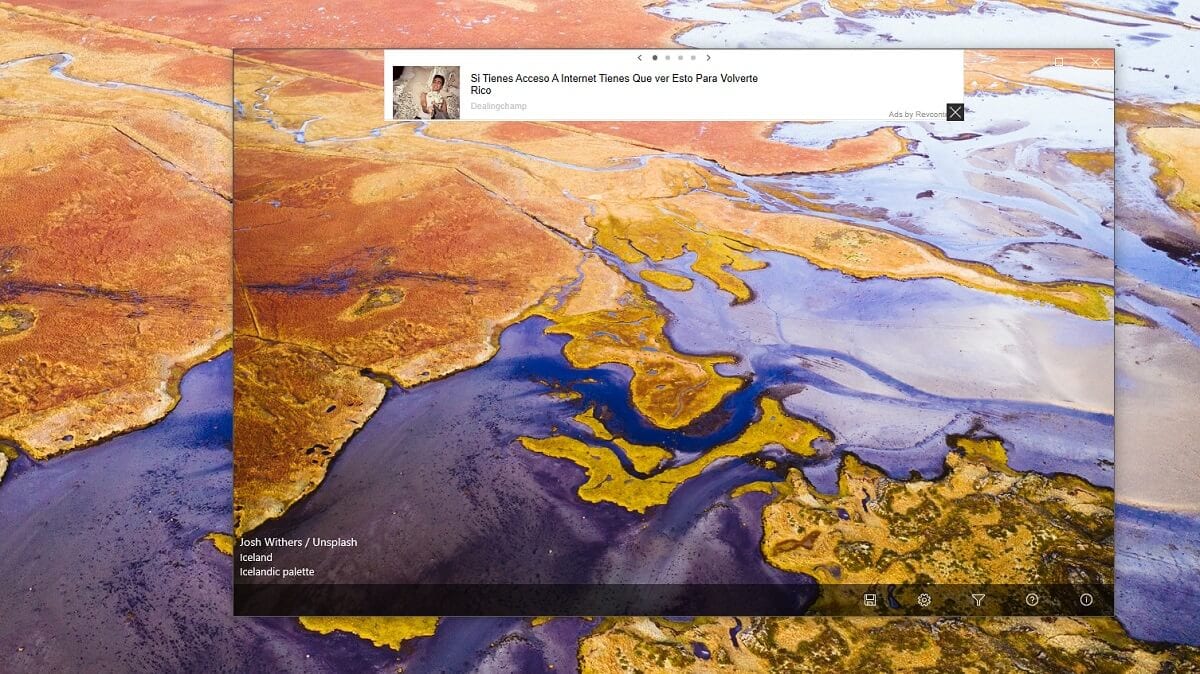

Ωστόσο, Splash! Δεν σταματά εκεί, αλλά προχωρά ένα βήμα παραπέρα επιτρέποντάς σας να επιλέξετε διαφορετικές επιλογές διαμόρφωσης από τη γραμμή που εμφανίζεται στο κάτω μέρος. Κάνοντας κλικ στο εικονίδιο με το γρανάζι θα έχετε τη δυνατότητα να επιλέξετε εάν θέλετε οι ταπετσαρίες να εφαρμόζονται στην οθόνη κλειδώματος ή στην επιφάνεια εργασίας (Μπορείτε επίσης να επιλέξετε και τα δύο), εκτός από την επιλογή ενός φακέλου στον οποίο θα ληφθούν ή θα επιλεγούν οι ταπετσαρίες πόσο συχνά προτιμάτε το φόντο να αλλάζει στο επόμενο αυτομάτως.
Από την άλλη πλευρά, για να δείξετε τα καλύτερα αποτελέσματα, από προεπιλογή η εφαρμογή εμφανίζει ταπετσαρίες που σχετίζονται με τη φύση και το νερό. Αυτό συμβαίνει επειδή είναι οι ετικέτες στις οποίες αναζητάτε τη βάση δεδομένων Unsplash. Τώρα, αν υπάρχει άλλο θέμα που σας τραβάει την προσοχή και προτιμάτε να ψάχνω ταπετσαρίες που σχετίζονται με αυτό, Μπορείτε να το επιλέξετε εύκολα κάνοντας κλικ στο κουμπί φίλτρου που εμφανίζεται δίπλα στο κουμπί διαμόρφωσης στο κάτω μέρος. Θα πρέπει να εισαγάγετε μόνο τις ετικέτες που θέλετε να αναζητήσει στα Αγγλικά και, αν θέλετε, επιλέξτε μια ανάλυση λήψης και θα είναι έτοιμη.

Με αυτόν τον τρόπο, η προσαρμογή του υπολογιστή σας είναι πολύ πιο εύκολη, καθώς είναι δυνατόν όχι μόνο να αλλάξετε αυτόματα την ταπετσαρία του υπολογιστή αλλά και να αυτοματοποιήσετε τις εργασίες αναζήτησης και λήψης. Πρέπει επίσης να σημειωθεί ότι σε αυτήν την περίπτωση η εφαρμογή είναι δωρεάν και διαθέσιμη για λήψη απευθείας στο κατάστημα των Windows 10, αλλά περιλαμβάνει διαφημίσεις, επομένως εάν θέλετε να αποκτήσετε πρόσβαση σε όλες τις προηγμένες λειτουργίες και να εξαλείψετε την εν λόγω διαφήμιση, θα πρέπει να περάσετε από το ταμείο, αλλά όλες οι λειτουργίες που έχουμε περιγράψει λειτουργούν σωστά με τη δωρεάν έκδοση.